Ang MAG-250 ay isang IP set-top box. Ang compact ngunit malakas na device ay nagbibigay ng malawak na hanay ng mga serbisyong multimedia.
IP set-top box description
Ang MAG-250 na katawan ay maliit at naka-istilong. Ang front panel ay naglalaman ng USB connector, infrared remote control receiver at standby indicator. Ang rear panel ay may karagdagang USB, HDMI, Ethernet, composite video at audio output, digital audio output at power connector. Ang mga side panel ay may bentilasyon para sa bentilasyon.
Maliban sa MAG-250, kasama ang:
- RCA audio at video cable;
- remote control;
- dalawang AAA na baterya;
- external power supply.

MAG-250 Mga Detalye
Pinapayagan ng device ang:
- mag-play ng HD na video;
- tingnan ang mga multicast stream;
- lumikha ng listahan ng mga channel sa TV;
- mag-download ng isang paunang inihanda na listahan ng mga channel mula sa network;
- preview na palabas;
- makakuha ng access sa mga serbisyo sa Internet gaya ng YouTube, Picassa, atbp.;
- ikonekta ang mga external na device sa pamamagitan ng USB, kabilang ang mga flash drive, Wi-Fi adapter, keyboard, mouse, atbp.;
- i-play ang audio at video sa iba't ibang format;
- pagtingin sa mga larawan ng JPEG, PNG, BMP, GIF, RAW na pamantayan;
- decode MPEG2, H264, WMV9, MPEG4P2, VC-1 na mga video stream;
- decode MP3, AC-3, MPEG2-audio, MPA, M4A, WAV, Ogg, AAC audio stream;
- i-convert ang format ng video sa format na sinusuportahan ng TV;
- play ng media mula sa mga UPnP server;
- play media mula sa USB.
Ang panonood ng HD na video ay posible lang sa mga TV receiver na may HDMI connector. Sa kasong ito, kakailanganin mo pa ng HDMI cable, na hindi kasama sa set-top box.
Ang paggamit ng pinagsama-samang video output ay hindi nagbibigay-daan sa iyong manood ng mga HD channel. Ipinapakita ang mga ito sa kalidad ng SD.

Pagtatalaga ng mga konektor
Ang mga sumusunod na output ay matatagpuan sa rear panel:
- USB 2.0 para sa pagkonekta ng flash drive, Wi-Fi adapter, keyboard, mouse, atbp.
- Ethernet para sa 100Mbps wired LAN connection.
- HDMI para sa pagkonekta sa isang TV receiver.
- S/PDIF para sa pagkonekta sa isang speaker system.
- AV - Composite video output para sa koneksyon sa TV sa pamamagitan ng RCA cable.
- DC - 5V power connector.

Koneksyon sa network
Ang susunod na hakbang sa paghahanda ng MAG-250 para sa operasyon ay ang pagse-set up ng koneksyonsa internet. May dalawang opsyon:
- direktang koneksyon sa network;
- sa pamamagitan ng router.
Kapag ikinonekta ang MAG-250 sa pamamagitan ng isang router, ang pamamaraan ay ang mga sumusunod.
- Ikonekta ang Ethernet network cable sa kaukulang connector ng set-top box at router.
- Ikonekta ang HDMI cable sa MAG-250 connector at sa TV. Kung walang HDMI input, mangyaring gumamit ng AV cable at ang composite input ng TV.
- Ikonekta ang power supply.
- I-configure ang router.
- I-on ang TV at gamitin ang remote control para piliin ang source ng signal (SOURCE, HDMI o INPUT).

Kung nakakonekta ang MAG-250 sa pamamagitan ng HDMI cable, pagkatapos pindutin ang INPUT o SOURCE button, piliin ang HDMI signal source. Kung sa pamamagitan ng composite, pagkatapos ay sa remote control kailangan mong pindutin ang AV.
Unang paggamit at preset
Kapag nakakonekta ang power cable, lalabas ang splash screen sa screen. Awtomatikong nilo-load ang set-top box software sa loob ng 1 minuto. Pagkatapos lumitaw ang window ng Pag-download ng Portal, pindutin ang SETUP button sa remote control. Magsisimulang mag-download ang portal para sa MAG-250. Sa dulo nito, dapat mong pindutin muli ang SETUP button upang tawagan ang window ng mga setting. Sa seksyong "Pangkalahatan", suriin ang mga NTP server at i-configure ang MAG-250 sa seksyong "Server". Sa menu na "Mga setting ng video - Video output mode" piliin ang mode na sinusuportahan ng TV:
- PAL - para sa mga device na may AV input;
- 720p - para sa mga TV receiver na may HDMI input at suporta para sa HD Ready mode;
- 1080i -para sa mga device na may HDMI input at suporta sa Full HD.
Maaari mong malaman kung anong mga mode ang sinusuportahan ng iyong TV sa user manual nito.
Sa menu na "Graphic resolution," itakda ang resolution ng portal shell, ang halaga nito para sa 16:9 na mga TV ay inirerekomendang itakda nang katumbas ng maximum na posibleng 1280x720. Para magkabisa ang mga pagbabago, dapat mong i-click ang button na "OK" at i-restart ang set-top box. Pagkatapos mag-reload, maaaring humiling ng username at password para makapasok sa portal. Para sa mas mahusay na pagpapatakbo ng set-top box, sa seksyong "Mga advanced na setting - Laki ng buffer ng input", dapat mong itakda ang halaga ng buffer sa 1000. Ito ay magbibigay-daan sa iyong mag-preload ng data, na mag-aalis ng mga pagkaantala sa broadcast kapag naganap ang mga error.
Kung nag-crash ang set-top box, kapag napili ang mga hindi naaangkop na parameter ng video, ginagamit ang bootloader. Ang menu nito ay nagpapahintulot sa iyo na itakda ang resolution ng TV display, video output mode, atbp. Upang makapasok sa menu, kailangan mong i-on ang power habang naka-off ang set-top box, habang pinipigilan ang power button sa harap. panel. Ang paglabas ay nangyayari sa pamamagitan ng menu item na "Lumabas at i-save" o "Lumabas at huwag i-save".

Pag-tune ng mga channel
Ang susunod na tanong ng mga user ng MAG-250 ay kung paano magdagdag ng playlist? Upang gawin ito, kailangan mong i-save ang m3u file sa isang flash drive at ipasok ang huli sa isang USB port. Pumunta sa view form sa USB drive at pumili ng playlist. Pagkatapos i-prompt na i-save ito sa UTF-8 na format, kumpirmahin sa pamamagitan ng pagpindot sa OK button. Addendumnatapos ang playlist.
Posible ring magdagdag ng listahan ng mga channel sa TV sa pamamagitan ng pagtukoy ng direktang link dito. Upang gawin ito, pumunta sa seksyong "Mga channel sa TV", pindutin ang pindutan ng "Menu", pindutin ang → at piliin ang seksyong "I-download ang playlist". Pagkatapos ng mungkahi na ilagay ang link, pindutin ang KB button sa remote control at gamitin ang auxiliary keyboard para irehistro ang link.
Nanonood ng mga palabas sa TV
Para sa mabilis at madaling paghahanap ng mga channel at paglipat sa pagitan ng mga ito, gamitin ang "TV Channels Menu", na tinatawag sa pamamagitan ng pagpindot sa "OK" sa remote control sa viewing mode o ang MENU button at pagpili sa seksyong "Television".
Ang menu ng TV channel ay binubuo ng mga sumusunod na pangunahing elemento:
- nangungunang linya ay nagpapakita ng kasalukuyang user, page ng listahan, araw ng linggo, petsa at oras;
- mga kategorya ng channel, nakaraan, kasalukuyan at paparating na mga programa;
- tagapagpahiwatig ng oras ng kasalukuyang programa;
- aktibong control button.
Ang mga navigation button sa remote control ay nagbibigay-daan sa iyong mag-navigate sa listahan ng mga grupo o channel. Binibigyang-daan ka ng "Page paging" na lumipat sa susunod na pahina ng listahan. Kapag nanonood ng mga programa sa TV, binibigyang-daan ka ng ↑ at ↓ na mga buton na lumipat ng mga channel sa TV ng napiling kategorya. Kapag binuksan mo ang isang channel at tumawag ng tulong sa pamamagitan ng pagpindot sa "INFO" key sa remote control, isang form na may impormasyon tungkol sa pangalan nito, kasalukuyang programa, araw ng linggo, oras at mga pindutan ng konteksto ay ipinapakita sa ibaba ng screen. Binibigyang-daan ka ng Back button na bumalik sa nakaraang TV channel. Ang listahan ng channel ay may bilang, kaya ang pagpili ay maaaring gawin sa pamamagitan ng pag-type ng ordinalnumero.
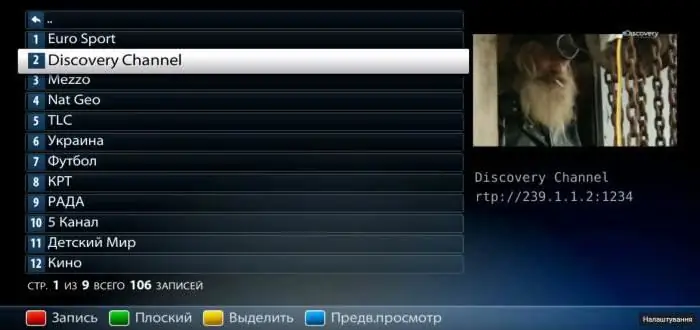
Itakda ang paalala
Maaari kang magtakda ng paalala para sa isang programa o pelikulang gusto mong panoorin. Kapag oras na para simulan ang transmission, ipo-prompt ka ng MAG-250 na lumipat sa tinukoy na channel.
Para magawa ito, sundin ang mga hakbang na ito:
- pumili ng channel sa menu at pumunta sa listahan ng mga paparating na programa;
- paggamit ng mga navigation key sa remote control upang piliin ang programa ng interes;
- magtakda ng paalala gamit ang "OK" na button.
May lalabas na marka sa programa. Upang kanselahin, pindutin muli ang "OK". Ang listahan ng mga paalala ay palaging makikita sa pamamagitan ng pagpindot sa asul na button sa remote control.
Kung ang channel ay may maraming audio track, maaari kang magpalipat-lipat sa pagitan ng mga ito gamit ang dilaw na button sa remote control.
Upang piliin ang video format mode, pindutin ang berdeng button sa remote control nang magkakasunod.
Gumawa ng mga profile at kategorya
Pindutin ang MENU at pumunta sa menu na "Mga Paborito", na naglalaman ng mga sumusunod na function:
- "Pamahalaan ang Mga Paborito" para gumawa ng mga kategorya ng channel at i-edit ang kanilang mga listahan.
- "Pamahalaan ang mga profile" upang lumikha ng mga profile at i-customize ang mga ito para sa bawat user, na nagtatalaga ng mga available na kategorya ng channel sa mga profile.
- "Palitan ang profile" upang baguhin ang aktibong profile.
Kung higit sa isang set-top box ang ginamit, sapat na upang pamahalaan ang mga profile at paborito sa isa lamang.
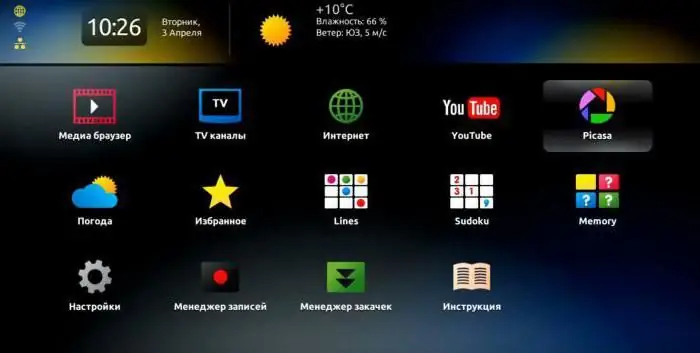
Tingnan ang mga file mula sa isang flash drive o external drive MAG-250
Pagtuturosa pamamagitan ng paglulunsad ng mga video at audio file sa flash memory o isang panlabas na drive. Una sa lahat, kailangan mong ikonekta ang flash drive sa USB port. Ilipat ang set-top box sa media player mode sa pamamagitan ng pagtawag sa service menu gamit ang remote control button. Pagkatapos mag-load ng mga karagdagang serbisyo, lilitaw ang isang form para sa pagtingin ng mga file sa isang USB drive, kung saan dapat mong piliin ang folder ng USBDISK. Ang folder ng AV ay naglalaman ng mga file ng server ng media. Ipinapakita ng talahanayan ang mga file sa kasalukuyang direktoryo. Sa kaliwa, ang bawat linya ay naglalaman ng isang icon na sumasagisag sa kanilang uri. Upang gawing mas maginhawang magtrabaho kasama ang form, maaari kang gumamit ng USB keyboard. Maaari mong gamitin ang remote control at keyboard para kontrolin ang player. Upang magpatakbo ng isang file o magpasok ng isang folder, pumili ng isang linya sa pamamagitan ng paglalagay ng cursor dito at pindutin ang "OK" sa remote control o "Enter" sa keyboard. Maaari kang bumalik sa pinakamataas na antas sa pamamagitan ng pagpunta sa ".." at pagkumpirma ng pagpili gamit ang "OK" o "Enter" na buton. Kung kailangan mong tanggalin ang flash memory, magagawa mo ito anumang oras.
I-play ang content
Upang tawagan ang mga form sa pagpoposisyon kapag tumitingin o nakikinig sa isang file, pindutin ang mga navigation button sa remote control. Ang form ay naglalaman ng:
- eksaktong oras ng posisyon;
- step value sa mga segundo;
- tagal ng pag-playback ng nilalaman;
- tagapagpahiwatig ng kasalukuyang posisyon.
Ang bawat pagpindot ng ← at → na mga buton ay nagbabago sa kasalukuyang posisyon ng 1 hakbang, ang halaga nito ay maaaring baguhin gamit ang ↑ at ↓ na mga buton mula 5 hanggang 900 s. Ang default na hakbang ay 60 s. Ang unang pagpindot sa mga pindutan ng nabigasyon ay huminto sa pag-playback ng nilalamanupang payagan ang user na baguhin ang hakbang sa pagpoposisyon. Nagpapatuloy ang pag-playback mula sa itinakdang oras pagkatapos ng 1s.






